思维导图原始的绘制方式就是使用画笔进行绘画,一张白纸,一些彩笔,就能够画出精美好看的作品效果。从思维导图被创造至今,不少人保留着用彩笔进行导图创作的习惯。但是这样的绘制方式,有不少诟病,比如时费力,不容易修改,也不容易传播,带来更多的是一种短暂的绘图享受,没有起到真正实质的帮助。
如今越来越多的人使用思维软件进行绘制,因为这有着更高的绘图效率,有着更好的存储和分享途径。除此以外,优秀的思维导图软件还可以绘制出如同手绘般的效果,本文就将来介绍如何使用MindMaster绘制出精湛的“手绘版”思维导图。
简单步骤,教你使用MindMaster画手绘思维导图
1、首先,我们用亿图MindMaster思维导图软件的默认主题绘制完整的导图内容。
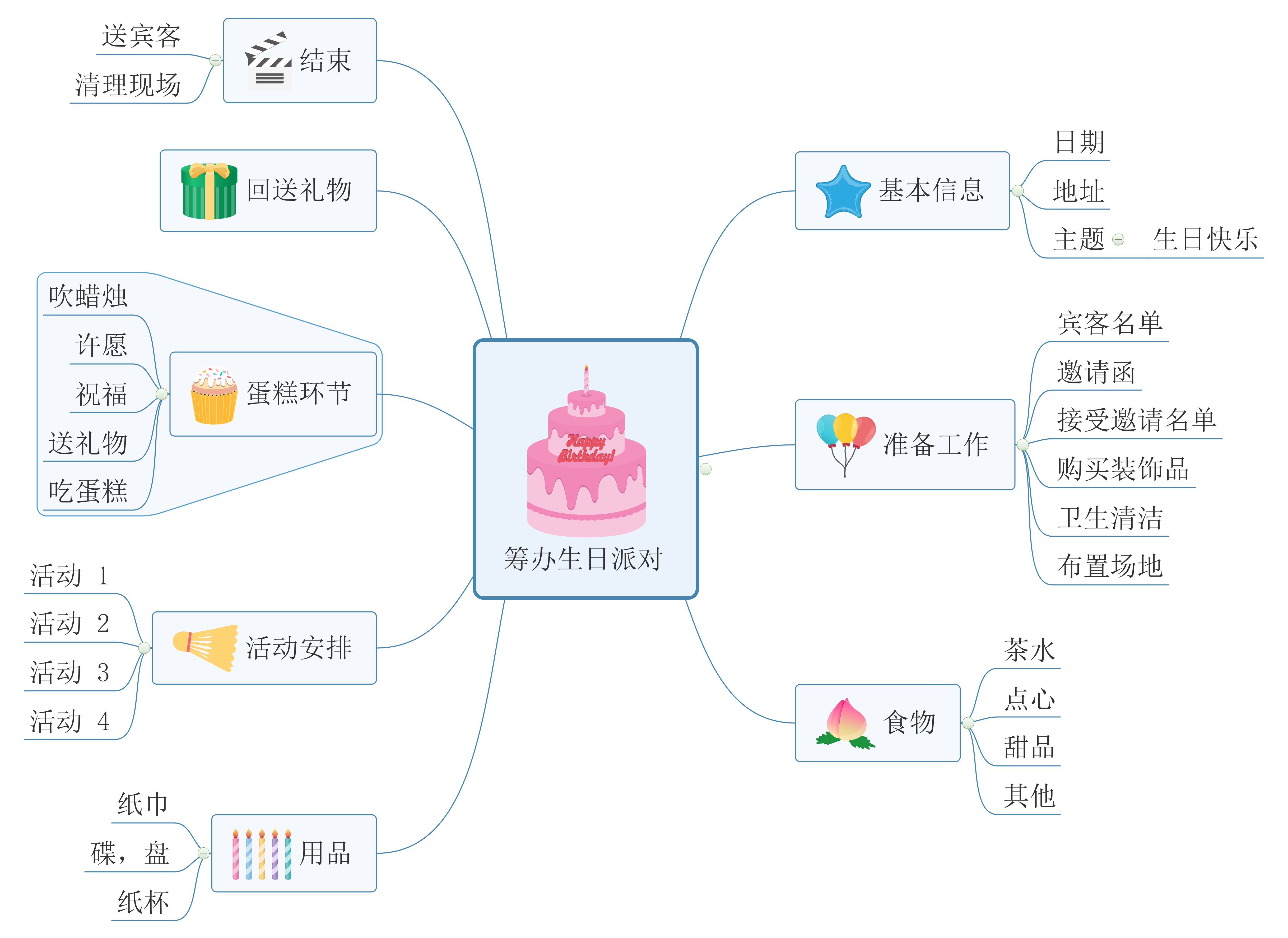
默认的主题和实际手绘的样式相差太大,我们需要对它进行更换主题。
2、对默认主题进行更换,更换为简单的“线条主题”,即该主题没有任何的图形框架约束,与实际手绘情况类似。
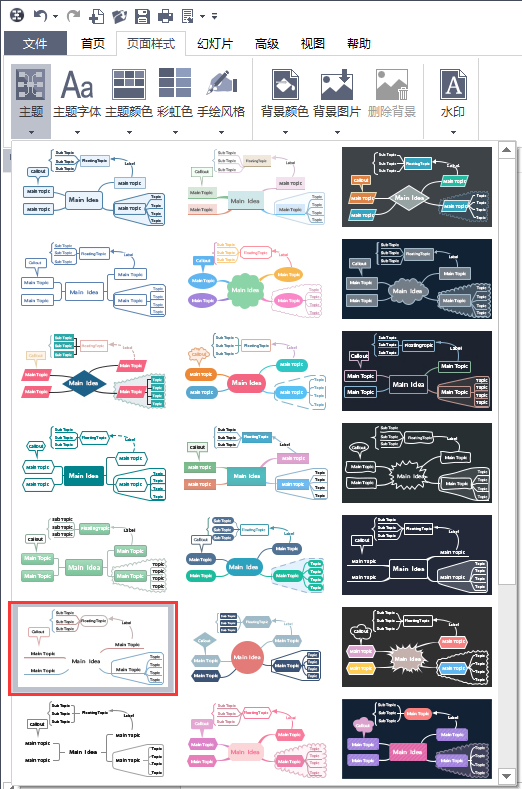
只需点击一下所要的主题,即可替换成功。该主题清晰明了,色彩鲜明。接着要继续加粗线条。
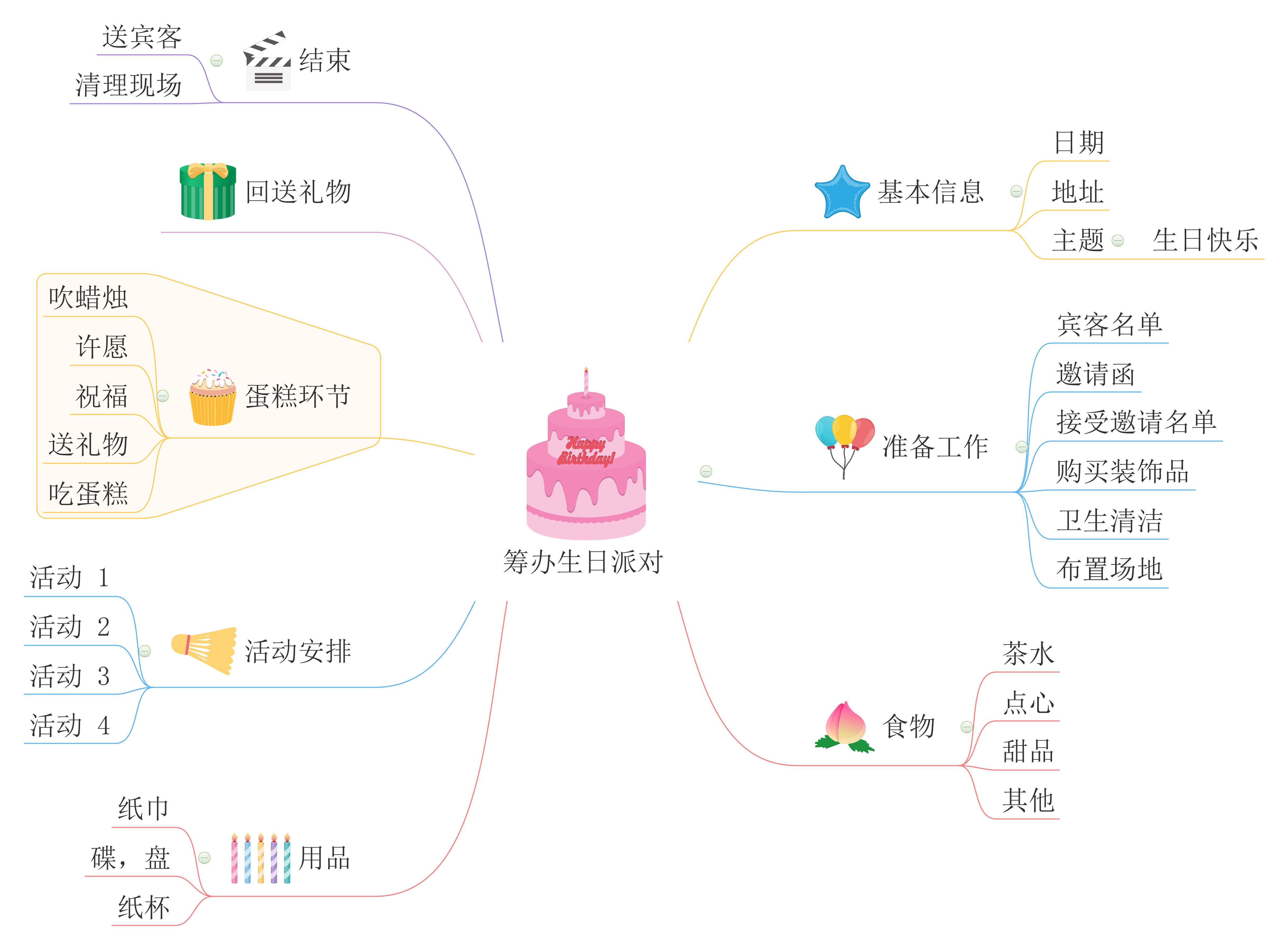
3、一般用画笔在白纸上绘画的时候,线条较粗,我们可以通过中心主题的编辑页面进行修改。依次加粗形状和分支的线条,并将效果设置为“手写效果”。
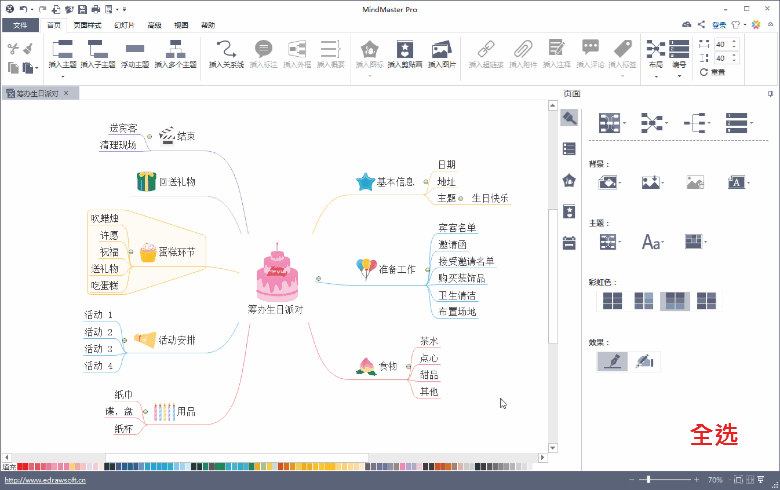
4、软件默认的字体是宋体,但是宋体一般用于电脑显示和打印效果,和实际手写效果相差太大。可以全选文字后,修改成其他的手写字体,便可大功告成。
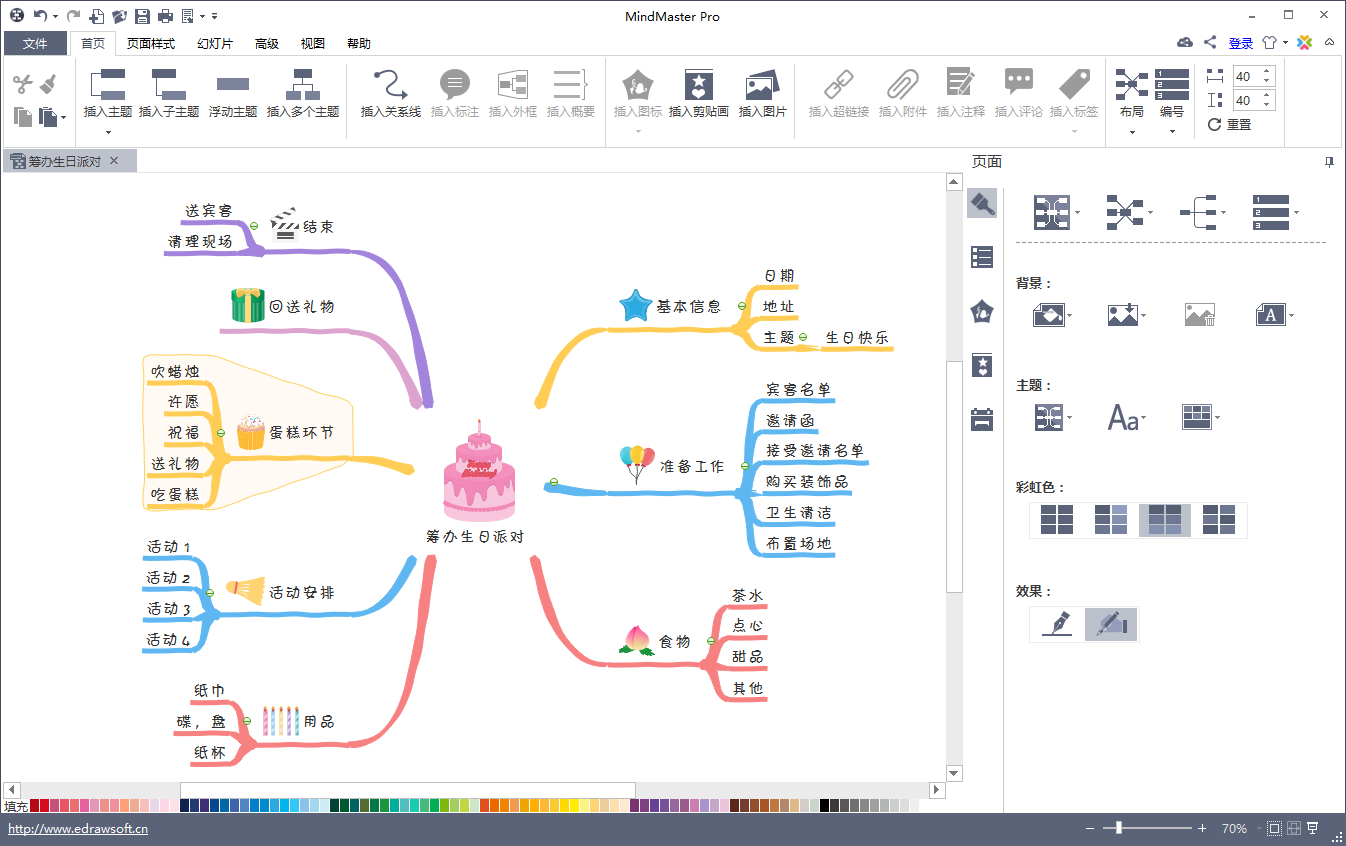
MindMaster绘制的手绘版思维导图展示
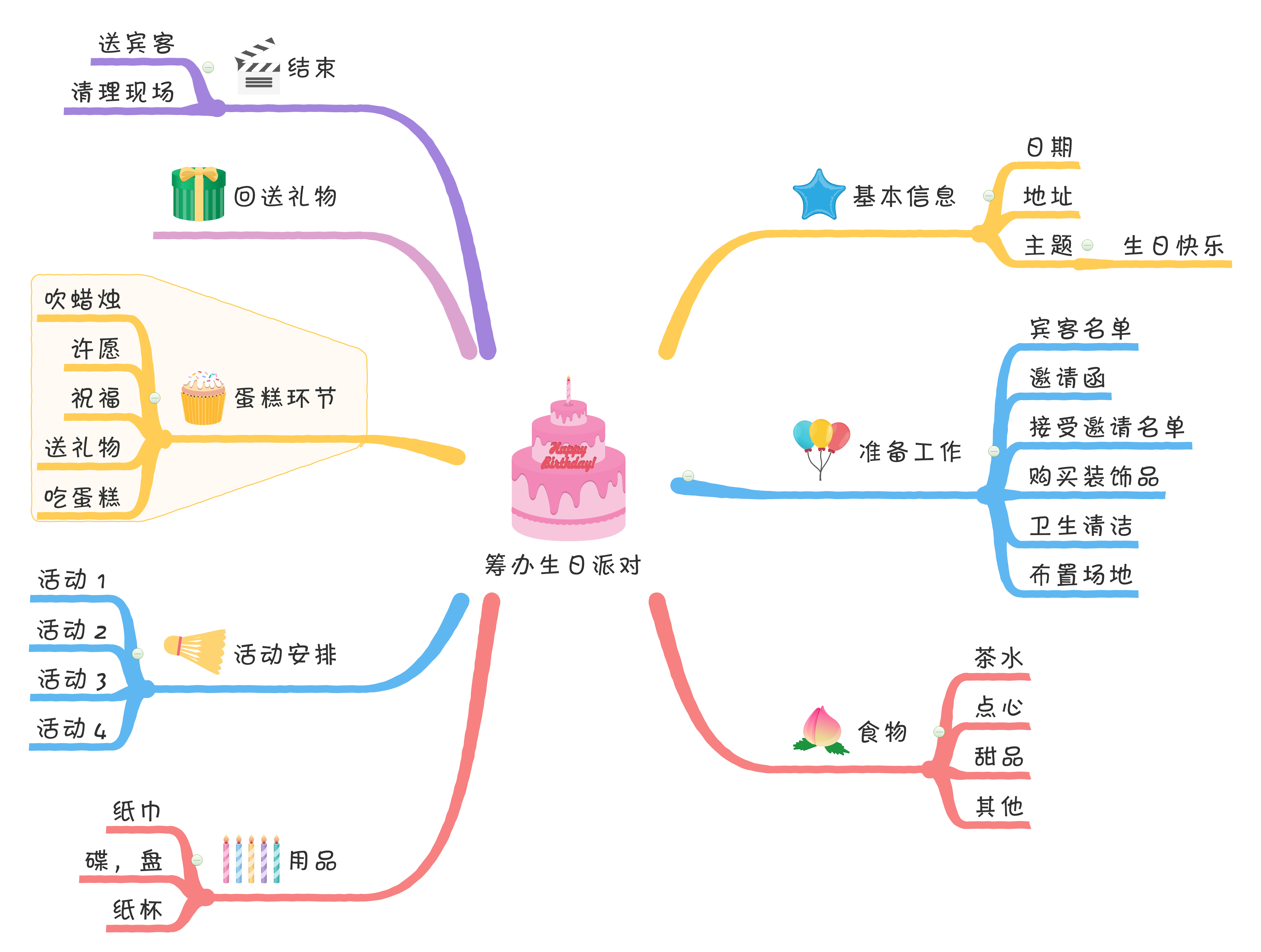
如果你要想要学习更多思维导图技巧,请查看我们的MindMaster在线教程。







